- Autor Jason Gerald [email protected].
- Public 2024-01-19 22:13.
- Última modificação 2025-01-23 12:43.
Este wikiHow ensina como transmitir uma conexão Wi-Fi de um computador Windows para um smartphone (smartphone). Você pode fazer isso em qualquer computador que tenha um adaptador Wi-Fi instalado que esteja habilitado para transmissão em rede. Isso significa que você não poderá usar vários computadores desktop para executar este processo. Lembre-se de que esse processo não é o mesmo que usar os dados do smartphone como uma rede Wi-Fi em um computador. Se o adaptador Wi-Fi no seu computador não puder ser usado para criar um ponto de acesso, use o Connectify para transmitir o Wi-Fi.
Etapa
Método 1 de 2: usando configurações no Windows 10
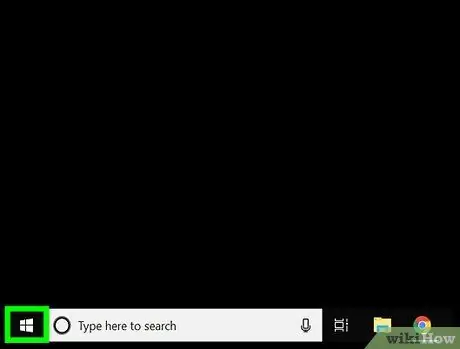
Etapa 1. Vá para o início
Faça isso clicando no logotipo do Windows no canto inferior esquerdo.
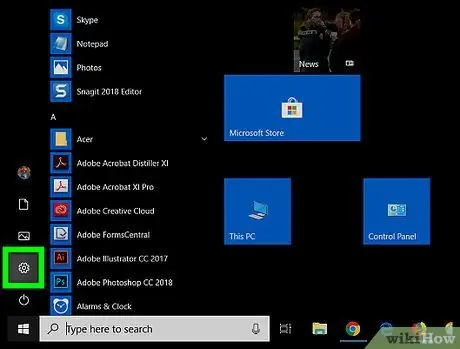
Etapa 2. Abra as configurações
Clique no ícone Configurações em forma de engrenagem na parte inferior esquerda do menu Iniciar. A janela Configurações será aberta.
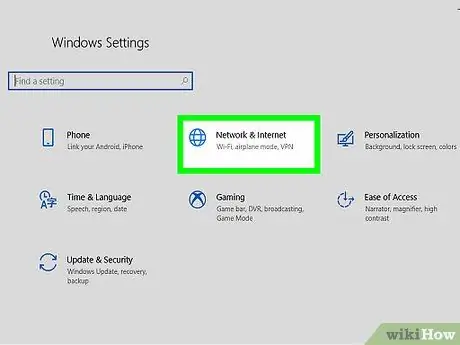
Etapa 3. Clique em Rede e Internet
É um ícone em forma de globo no meio da janela Configurações.
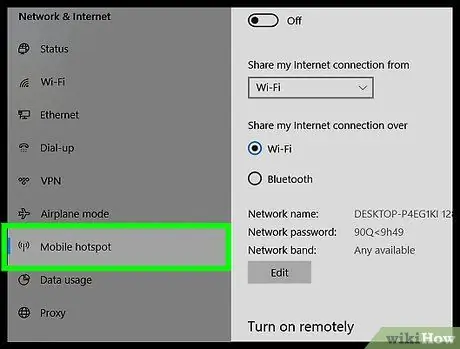
Etapa 4. Clique em Mobile hotspot
Essa guia está localizada no lado esquerdo da janela.
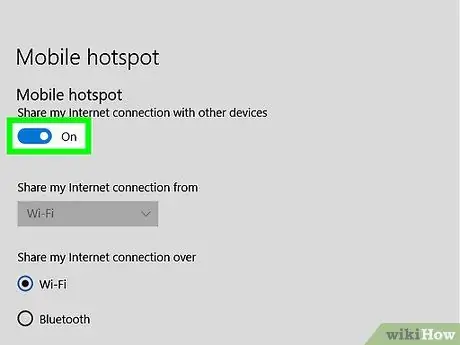
Etapa 5. Clique no botão "Ponto de acesso móvel"
em cinza no topo da página.
Ao clicar nele, o botão ficará ativo
que indica que o computador agora está transmitindo uma conexão com a Internet.

Etapa 6. Verifique o nome da rede e a senha
No meio da página estão os cabeçalhos "Nome da rede" e "Senha da rede" para definir um nome e uma senha para o seu hotspot móvel.
O nome da rede deve ser o nome do computador e a senha é a senha da rede que você normalmente usa
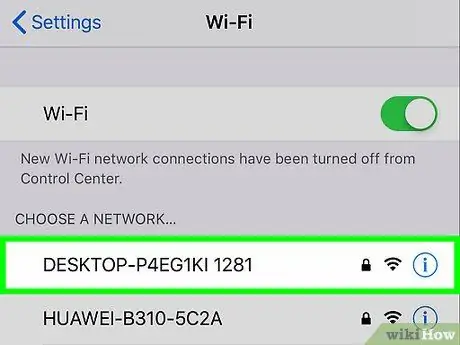
Etapa 7. Conecte o smartphone à rede Wi-Fi
Depois de configurar um ponto de acesso Wi-Fi em seu computador, você pode se conectar a ele por meio do menu Wi-Fi em seu smartphone. Como fazer isso:
-
iPhone - aberto Definições
no iPhone, toque Wi-fi, toque no nome do ponto de acesso que você está emitindo, digite a senha e toque em Juntar.
- Android - deslize de cima para baixo na tela, pressione o ícone de Wi-Fi por um momento, toque no nome do ponto de acesso emitido, digite a senha e toque em JUNTE ou CONECTAR.
Método 2 de 2: usando Connectify
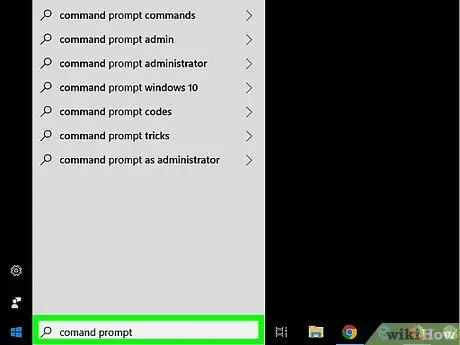
Etapa 1. Certifique-se de ter instalado o adaptador sem fio
Faça o seguinte para verificar se o seu computador tem um adaptador Wi-Fi integrado ou não:
-
Vá para o início
- Digite o prompt de comando e clique em Prompt de comando.
- Digite netsh wlan show drivers e pressione Enter.
- Aguarde até que as informações do adaptador sejam exibidas. Se disser "O serviço Wireless AutoConfig não está em execução", significa que o computador não instalou um adaptador sem fio.
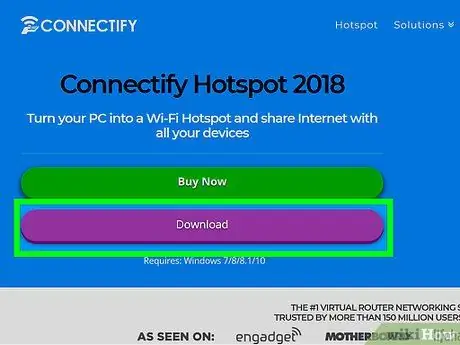
Etapa 2. Baixe o arquivo do instalador Connectify
Connectify é um programa gratuito que permite transmitir o Wi-Fi do seu computador em curtas distâncias:
- Execute um navegador da web em seu computador e visite
- Clique no botão Download roxa.
- Clique Continuar para baixar.
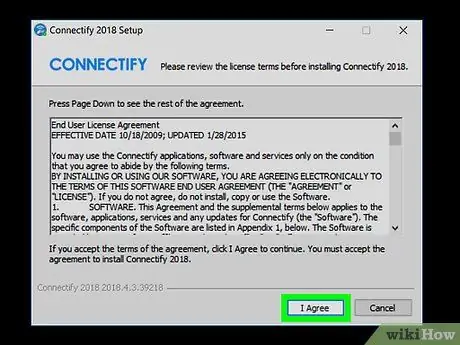
Etapa 3. Instale o Connectify
Depois que o arquivo do instalador do Connectify for baixado, você pode instalá-lo clicando duas vezes no arquivo e fazendo o seguinte:
- Clique sim quando solicitado.
- Clique Eu concordo.
- Clique aceita.
- Marque a caixa "Reinicializar agora".
- Clique Terminar.
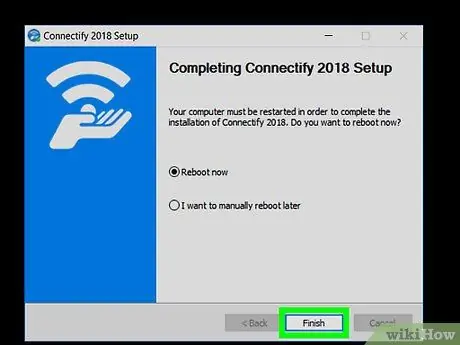
Etapa 4. Aguarde o término da reinicialização do computador
Continue o processo quando o computador terminar de reiniciar.
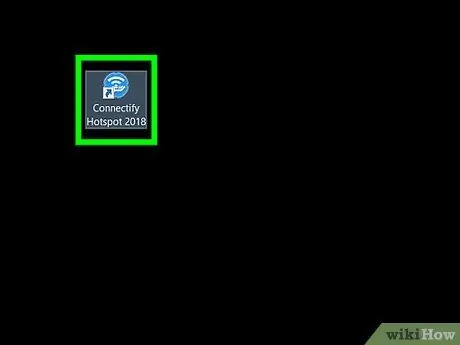
Etapa 5. Execute o Connectify, se necessário
Clique duas vezes no ícone "Connectify Hotspot 2018" na área de trabalho do computador.
Pule esta etapa quando a janela Connectify abrir automaticamente
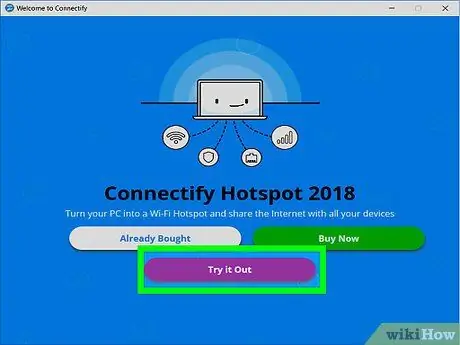
Etapa 6. Clique em Experimente
É um botão roxo na parte inferior da janela do Connectify.
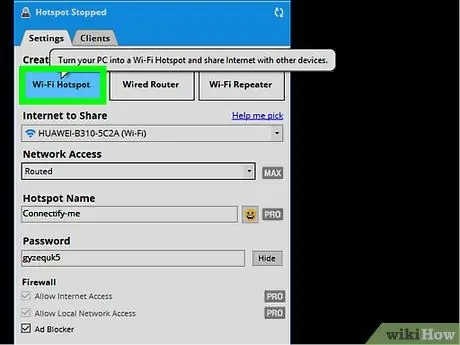
Etapa 7. Clique na guia Wi-Fi Hotspot na parte superior da janela do Connectify
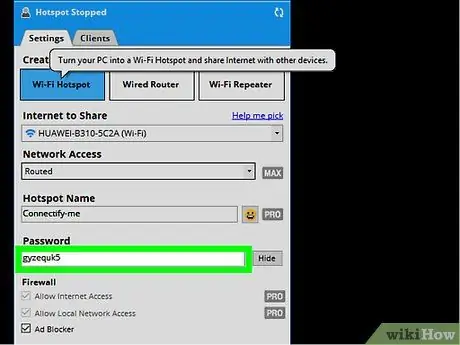
Etapa 8. Altere a senha, se necessário
Na caixa de texto "Senha", exclua o texto existente e digite a senha que deseja usar para a rede.
Se você estiver usando a versão gratuita do Connectify, não poderá alterar o nome da rede
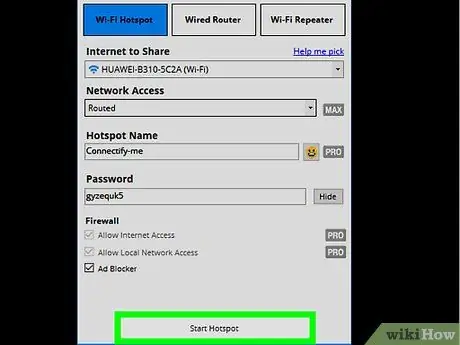
Etapa 9. Clique em Iniciar Hotspot na parte inferior da janela
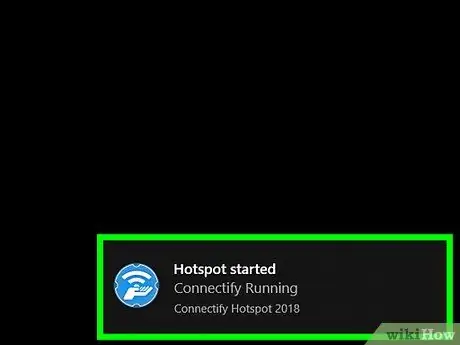
Etapa 10. Aguarde até que o ponto de acesso do computador seja inicializado
Continue o processo se Connectify notificou que o ponto de acesso está ativo.
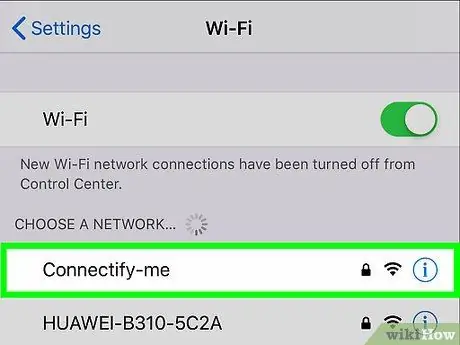
Etapa 11. Conecte o smartphone à rede Wi-Fi
Se você tiver um ponto de acesso Wi-Fi configurado em seu computador, agora você pode se conectar a ele através do menu Wi-Fi em seu smartphone. Como fazer isso:
-
iPhone - aberto Definições
no iPhone, toque Wi-fi, toque no nome do ponto de acesso que você está emitindo, digite a senha e toque em Juntar.
- Android - deslize de cima para baixo na tela, pressione o ícone de Wi-Fi por um momento, toque no nome do ponto de acesso emitido, digite a senha e toque em JUNTE ou CONECTAR.






